La combinazione di modellazione 3D in Cinema 4D e fotoritocco in Photoshop ti offre numerose possibilità per creare visualizzazioni impressionanti. In questo tutorial imparerai come creare un nuovo materiale per le tue facciate esterne. Verrà anche spiegato come caricare materiali fotografati nel canale colore e quali vantaggi e svantaggi ha ciascun metodo. Con una leggera lucentezza puoi dare un tocco finale al tuo materiale.
Principali scoperte
- Puoi caricare materiali in Cinema 4D in modo efficace tramite il canale colore.
- Ci sono due metodi principali per caricare texture.
- Una leggera riflessione può migliorare notevolmente l'aspetto del tuo materiale.
Guida passo-passo
Per creare un materiale efficace per le tue facciate esterne, segui questi passaggi necessari:
Per prima cosa, qui puoi vedere la cosiddetta Future City, che include già alcuni edifici impressionanti. Per completare l'immagine generale, è importante creare un materiale appropriato. In questo tutorial ti mostrerò il processo per creare un materiale attraente per la tua varietà di strutture.
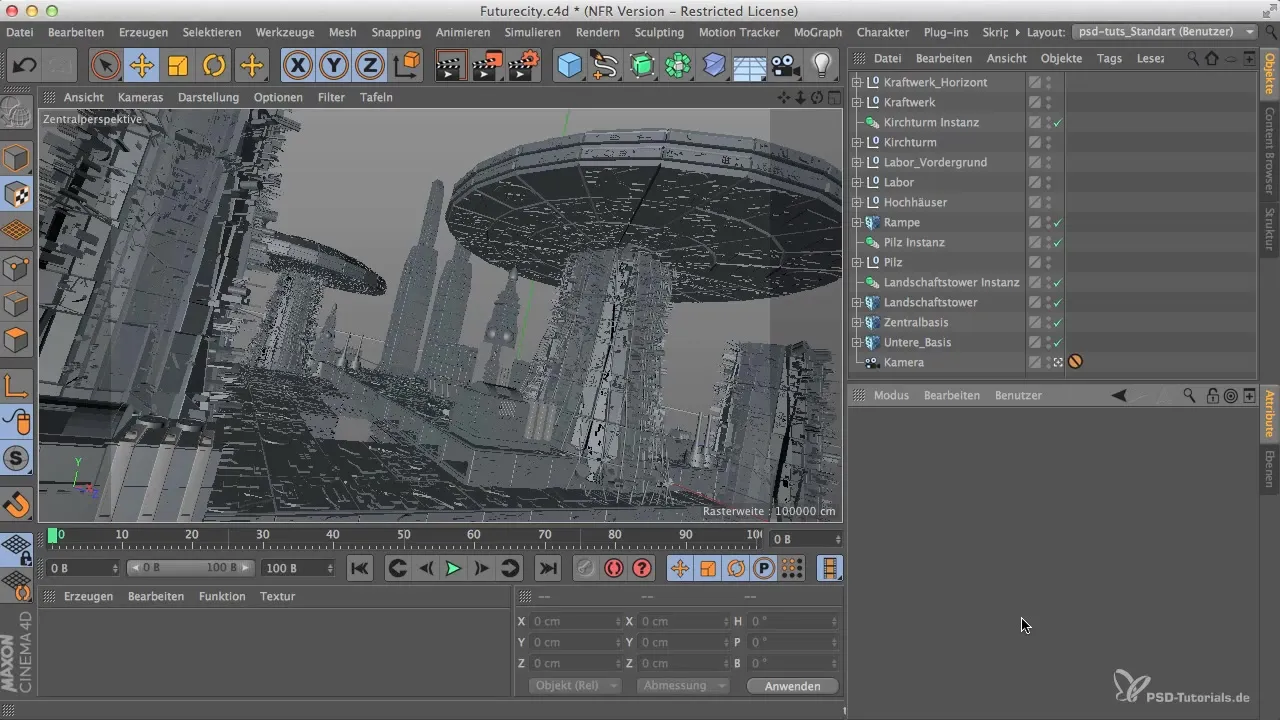
Apri il gestore dei materiali in Cinema 4D. Puoi fare clic su "Crea" oppure fare doppio clic nel gestore per creare un nuovo materiale. Si aprirà quindi l'editor dei materiali. È consigliabile rinominare il materiale subito, in modo da non perdere il colpo.
Ora aggiungi il materiale. Clicca su "Texture" e seleziona "Carica immagine". Una fotografia viene solitamente utilizzata come texture, che puoi importare direttamente. È utile avere il file giusto a portata di mano, sia esso JPEG o PSD. I file PSD offrono il vantaggio di essere più facili da modificare in seguito, nel caso ci sia qualcosa che non va.

Dopo aver caricato il materiale, ci sono alcune opzioni che puoi modificare. Di solito ci sono due materiali, Lambert e Orena, che possono essere utilizzati per scopi diversi. Lambert è progettato per superfici tecniche, mentre Orena è adatto a tessuti su cui la luce viene riflessa in modo diverso.
Prima di applicare una texture al materiale, non dimenticare che puoi anche disattivare il canale colore. Puoi disattivare completamente il canale o aggiungere invece uno di questi due canali. Nella maggior parte dei casi, ti consigliamo di usare il canale Lambert, poiché offre una distribuzione fisicamente corretta della luce e dell'ombra.
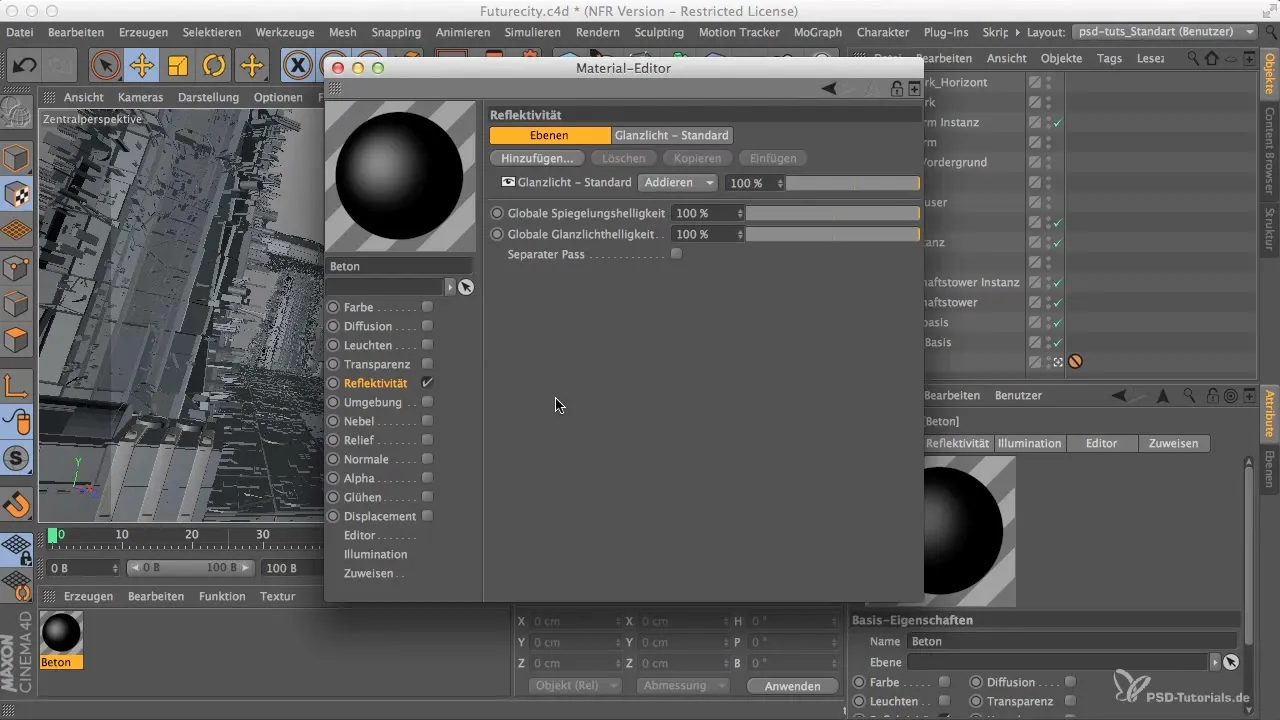
Se hai aggiunto il materiale, potresti non vedere alcuna modifica. Questo potrebbe essere dovuto al fatto che la riflettività potrebbe essere molto attivata, il che devi modificare per poter vedere i materiali nella loro texture. Elimina i livelli di colore superflui per rendere il tuo materiale più chiaro.
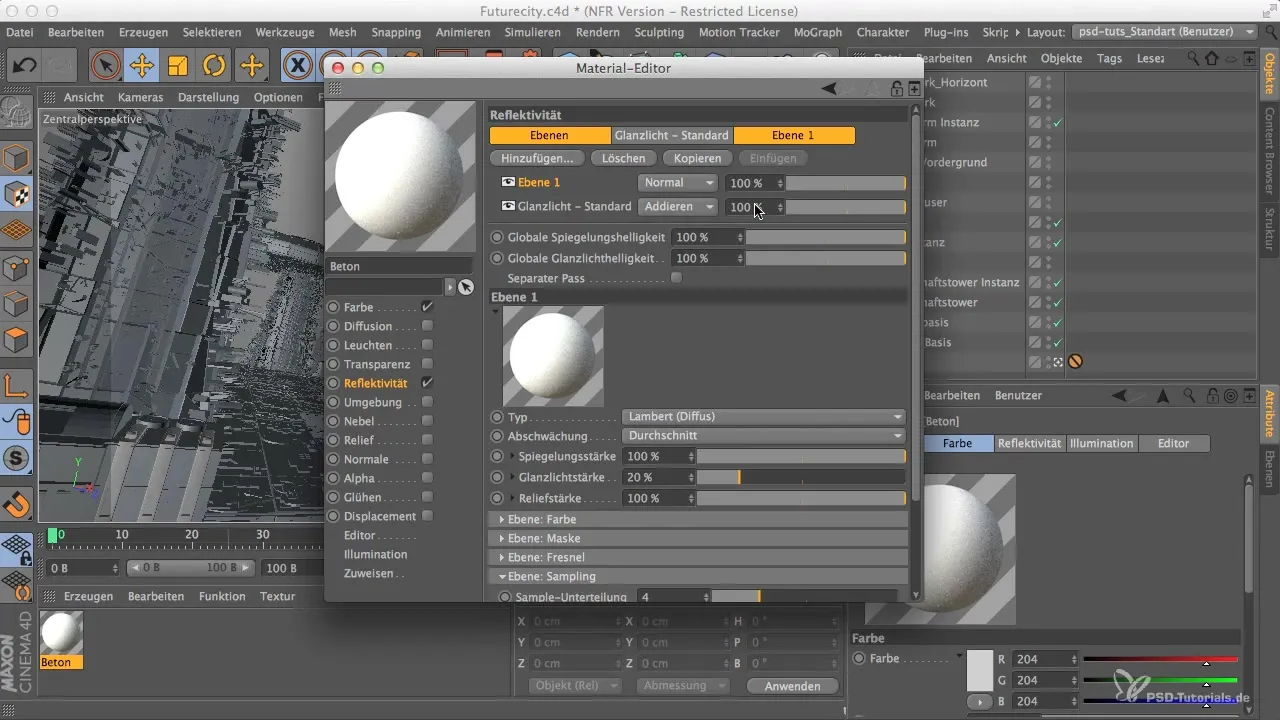
Ora dovresti dare un'occhiata allo standard di riflessione. Il vecchio standard di riflessione non è più attuale. Ti consiglio di utilizzare un modello di riflessione moderno, come il GGX, che offre una migliore realtà visiva.
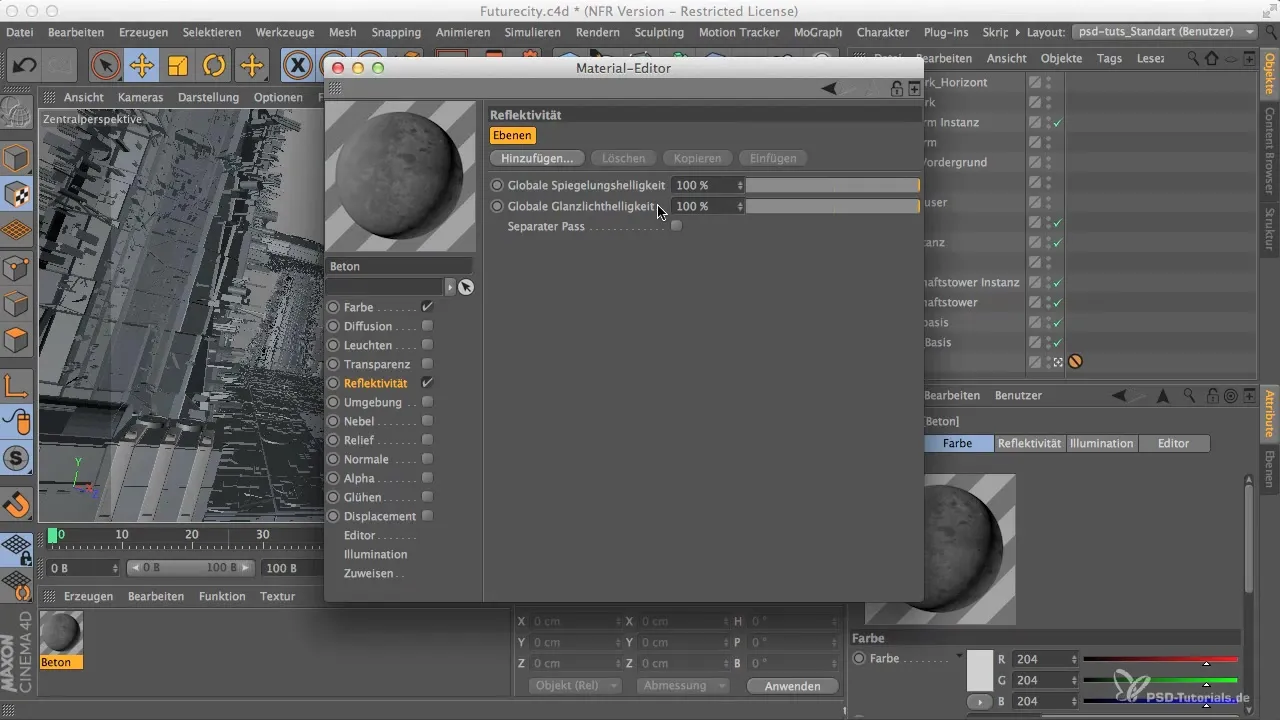
Tuttavia, dovresti prestare attenzione ad aggiungere una certa ruvidità. Su superfici più ruvide, la lucentezza del materiale, a seconda della ruvidità, sarà minima. Imposta la ruvidità a circa il 40% e il livello di riflessione su un valore basso, affinché il materiale non appaia troppo lucido.
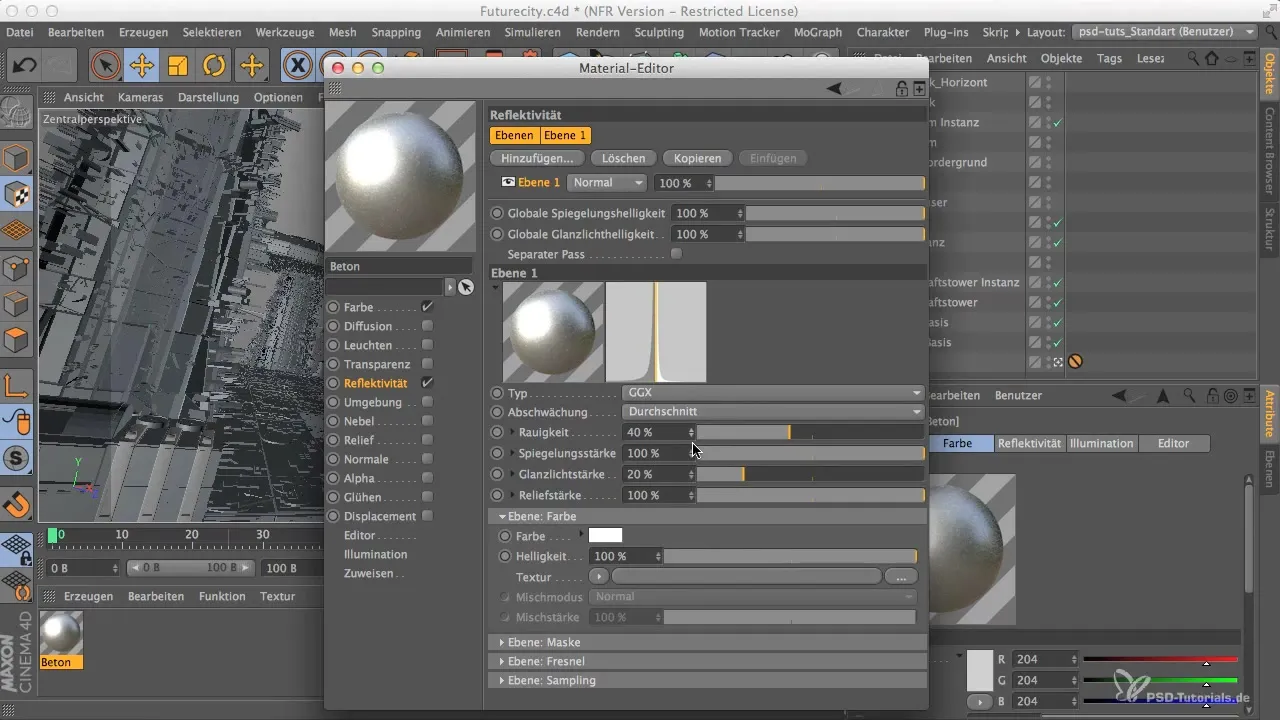
Dopo aver effettuato le impostazioni appropriate per la ruvidità e lo standard di riflessione, puoi ora regolare l'opacità per mettere meglio in risalto la texture del tuo materiale. Un'opacità del 30% è sensata qui per ottenere un aspetto realistico.
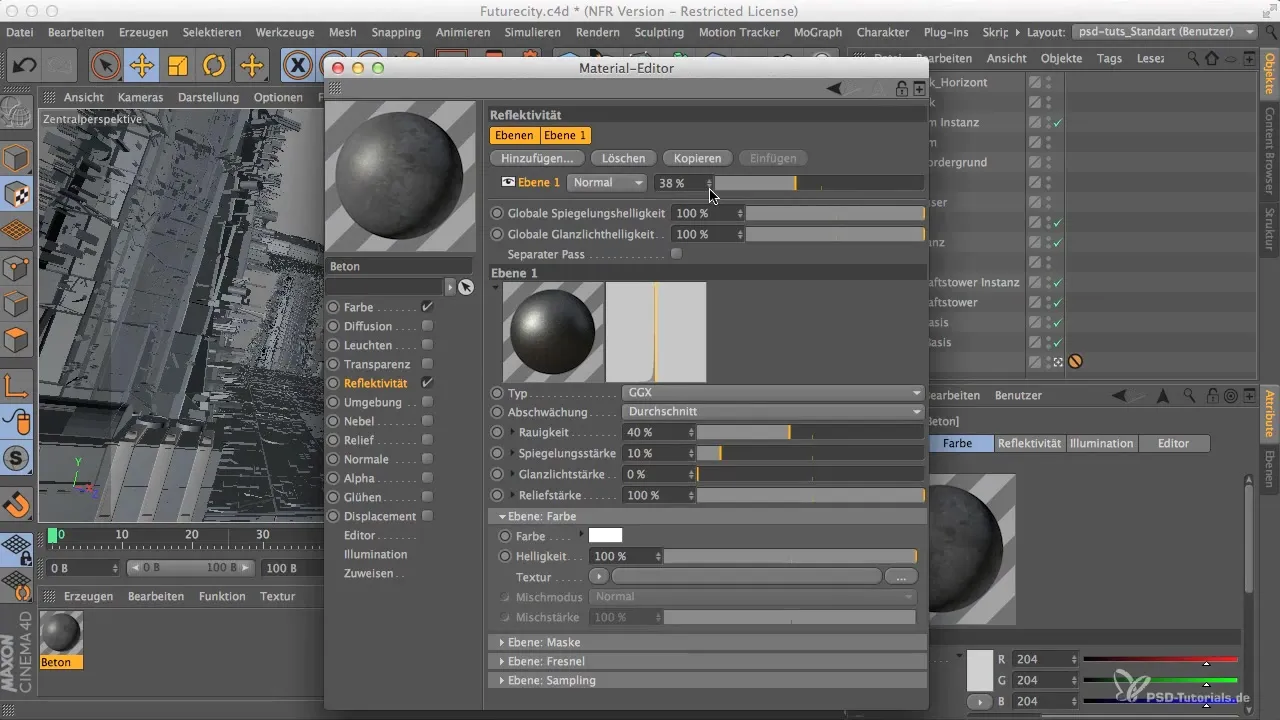
Con questi passaggi hai ora creato un materiale di base che può essere modificato e perfezionato sia in Cinema 4D che in Photoshop.
Riepilogo - Creazione di materiali in Cinema 4D e Photoshop per la modellazione della tua città
In questo tutorial hai imparato come creare un materiale efficace per le facciate esterne della tua modellazione 3D in Cinema 4D. Scegliendo le texture giuste e regolando luci e ruvidità, puoi notevolmente migliorare le tue visualizzazioni.
Domande frequenti
Quali sono i vantaggi dei file PSD?I file PSD sono più facili da modificare e mantengono più informazioni rispetto ai file JPEG.
Come posso regolare la ruvidità nei materiali?La ruvidità viene regolata nell'editor dei materiali per modificare la riflessione.
Perché dovrei cambiare modello di riflessione?I modelli di riflessione moderni offrono una rappresentazione più realistica e sono migliori per vari materiali.
Posso modificare il materiale in seguito in Photoshop?Sì, il materiale può essere ulteriormente modificato in Photoshop in qualsiasi momento, purché sia salvato come file PSD.


